حول هذا الخاطف
ملحق newtab.co في بوزنيوس هو الإعلان عن التمديد التي يمكن أن تساعدك على تخصيص صفحة علامة التبويب الجديدة الخاصة بك، ولكن يمكن أيضا أن تصنف كأحد البرامج غير المرغوب فيها (ألجرو) ومتصفح الخاطفين. ويوفر لعرض صورة في صفحة علامة التبويب الجديدة الخاصة بك، كما يسمح لك لتخصيص التعريب موفر البحث والبحث الخاص بك. في حين أنها متاحة للتحميل على موقعها الرسمي ومخزن ويب Chrome، قد يكون أيضا حصلت عليه عبر طريقة تجميع. يمكن أن يكون تثبيته دون الحصول على إذن منك، مما يعني لك قد لا تكون اتفقت مع التغييرات التي أنجزها على المستعرض الخاص بك. سوف نشرح طريقة تجميع في المقطع التالي. في نهاية التقرير، وسوف تجد أيضا إرشادات لمساعدتك على حذف newtab.co. 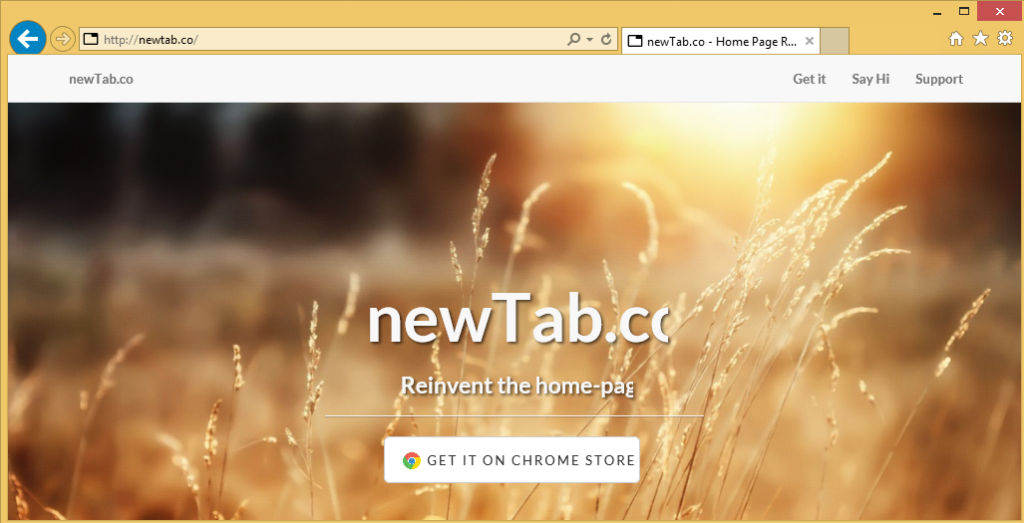
الجراء ومتصفح الخاطفين ليست بالضبط برنامج ضار، عموما لا تصنف كالفيروسات. أنها لا تضر بالكمبيوتر ولكن كثيرا ما تبدو إعدادات المستعرض تغيير السلوك مثل الفيروس، وبالتالي المستخدمين الرجوع إليها على هذا النحو. وفي حين أنه لن يضر جهاز الكمبيوتر الخاص بك مباشرة، فإنه يمكن توجيه لك إلى مواقع مشكوك فيها، والتي يمكن أن يعرض لك البرامج الضارة، ولهذا السبب يجب أن لا تبقى الجراء والخاطفين مثبتة.
يجب أن تقوم بإزالة newtab.co؟
من المهم أن نفهم كيف يمكن الحصول على هذا ألجرو. إذا كنت لا تذكر تثبيته، فإنه يمكن استخدامها أسلوب تجميع لتثبيت. قد يكون تم تعلق على بعض مجانية التي قمت بتثبيت، وأنت لم تنتبه. عندما يلاحظها أحد العروض، يسمح لهم بتثبيت جنبا إلى جنب مع البرنامج. إذا كنت ترغب في منع هذا من الحدوث، تحتاج إلى إيلاء الاهتمام لكيفية تثبيت البرامج. اختيار إعدادات متقدمة (مخصص) كلما كنت تركيب شيء ما، هذه الإعدادات سوف تجعل جميع عروض مرئية. خلافا للإعدادات الافتراضية، خيارات متقدمة سوف تسمح لك أيضا لإلغاء تحديد كل شيء. نقترح عليك مراجعة العناصر المضافة دائماً عن كثب، وقم بإلغاء تحديد لهم إذا كانت تبدو مشكوك فيها. من المشكوك فيه جداً سوف تحصل على أي شيء مفيد عن طريق تلك العروض، ولذلك فمن الأفضل إذا قمت بإلغاء تحديد كل منهم. فإنه يمكن أيضا الحصول عليها عبر Chrome web store، لكن أنه مليء بملاحظات 5 نجوم وهمية مشيدا التمديد، ولذلك فمن المشكوك فيه يمكنك تثبيته نفسك.
ألجرو امتداد Google Chrome، حيث أنها سوف تستهدف فقط هذا المستعرض. وسيتم تغيير إعداداته وتغيير صفحة علامة التبويب الجديدة. وسوف يكون هناك صورة في الخلفية، ومربع بحث. إذا كنت تستخدم مربع البحث، قد تصادف نتائج رعاية إدراجها ضمن تلك الشرعية. يمكن أن تؤدي هذه النتائج إلى مواقع غير موثوق بها، أصحابها هي مجرد محاولة للحصول على إيرادات من حركة المرور. أنها يمكن أن تؤدي إلى كثير الإصابات أكثر جدية حتى نكون حذرين.
نوصي بقراءة في Privacy Policy قبل استخدام الملحق، كما تحتاج إلى معرفة ما هي المعلومات التي يتم جمعها عنك، وكيف يتم تخزينه، وعما إذا كان ذلك يتم تقاسمها مع شخص ما. أي من المعلومات التي تقدمها عند استخدام الخدمات التي يقدمها سوف يتم جمعها، ويمكن تقاسمها مع أطراف ثالثة في وقت لاحق. ويبدو المستند بأكمله يفتقد بعض أجزاء من النص، مما يجعلها أكثر غير موثوقة.
إزالة newtab.co
إذا كنت لا تريد لإلغاء newtab.co نفسك، يمكنك استخدام برامج مكافحة برامج التجسس وأنها تأخذ الرعاية من العدوى. البرنامج سوف تجد التي يختبئ فيها العدوى والعناية بها. إذا، ومع ذلك، تريد القيام بذلك يدوياً، فنحن نرحب استخدام أدناه تقدم إرشادات لمساعدتك.
Offers
تنزيل أداة إزالةto scan for newtab.coUse our recommended removal tool to scan for newtab.co. Trial version of provides detection of computer threats like newtab.co and assists in its removal for FREE. You can delete detected registry entries, files and processes yourself or purchase a full version.
More information about SpyWarrior and Uninstall Instructions. Please review SpyWarrior EULA and Privacy Policy. SpyWarrior scanner is free. If it detects a malware, purchase its full version to remove it.

WiperSoft استعراض التفاصيل WiperSoft هو أداة الأمان التي توفر الأمن في الوقت الحقيقي من التهديدات المحتملة. في الوقت ا ...
تحميل|المزيد


MacKeeper أحد فيروسات؟MacKeeper ليست فيروس، كما أنها عملية احتيال. في حين أن هناك آراء مختلفة حول البرنامج على شبكة الإ ...
تحميل|المزيد


في حين لم تكن المبدعين من MalwareBytes لمكافحة البرامج الضارة في هذا المكان منذ فترة طويلة، يشكلون لأنه مع نهجها حما ...
تحميل|المزيد
Quick Menu
الخطوة 1. إلغاء تثبيت newtab.co والبرامج ذات الصلة.
إزالة newtab.co من ويندوز 8
زر الماوس الأيمن فوق في الزاوية السفلي اليسرى من الشاشة. متى تظهر "قائمة الوصول السريع"، حدد "لوحة التحكم" اختر البرامج والميزات وحدد إلغاء تثبيت برامج.


إلغاء تثبيت newtab.co من ويندوز 7
انقر فوق Start → Control Panel → Programs and Features → Uninstall a program.


حذف newtab.co من نظام التشغيل Windows XP
انقر فوق Start → Settings → Control Panel. حدد موقع ثم انقر فوق → Add or Remove Programs.


إزالة newtab.co من نظام التشغيل Mac OS X
انقر فوق الزر "انتقال" في الجزء العلوي الأيسر من على الشاشة وتحديد التطبيقات. حدد مجلد التطبيقات وابحث عن newtab.co أو أي برامج أخرى مشبوهة. الآن انقر على الحق في كل من هذه الإدخالات وحدد الانتقال إلى سلة المهملات، ثم انقر فوق رمز سلة المهملات الحق وحدد "سلة المهملات فارغة".


الخطوة 2. حذف newtab.co من المستعرضات الخاصة بك
إنهاء الملحقات غير المرغوب فيها من Internet Explorer
- انقر على أيقونة العتاد والذهاب إلى إدارة الوظائف الإضافية.


- اختيار أشرطة الأدوات والملحقات، والقضاء على كافة إدخالات المشبوهة (بخلاف Microsoft، ياهو، جوجل، أوراكل أو Adobe)


- اترك النافذة.
تغيير الصفحة الرئيسية لبرنامج Internet Explorer إذا تم تغييره بالفيروس:
- انقر على رمز الترس (القائمة) في الزاوية اليمنى العليا من المستعرض الخاص بك، ثم انقر فوق خيارات إنترنت.


- بشكل عام التبويب إزالة URL ضار وقم بإدخال اسم المجال الأفضل. اضغط على تطبيق لحفظ التغييرات.


إعادة تعيين المستعرض الخاص بك
- انقر على رمز الترس والانتقال إلى "خيارات إنترنت".


- افتح علامة التبويب خيارات متقدمة، ثم اضغط على إعادة تعيين.


- اختر حذف الإعدادات الشخصية واختيار إعادة تعيين أحد مزيد من الوقت.


- انقر فوق إغلاق، وترك المستعرض الخاص بك.


- إذا كنت غير قادر على إعادة تعيين حسابك في المتصفحات، توظف السمعة الطيبة لمكافحة البرامج ضارة وتفحص الكمبيوتر بالكامل معها.
مسح newtab.co من جوجل كروم
- الوصول إلى القائمة (الجانب العلوي الأيسر من الإطار)، واختيار إعدادات.


- اختر ملحقات.


- إزالة ملحقات المشبوهة من القائمة بواسطة النقر فوق في سلة المهملات بالقرب منهم.


- إذا لم تكن متأكداً من الملحقات التي إزالتها، يمكنك تعطيلها مؤقتاً.


إعادة تعيين محرك البحث الافتراضي والصفحة الرئيسية في جوجل كروم إذا كان الخاطف بالفيروس
- اضغط على أيقونة القائمة، وانقر فوق إعدادات.


- ابحث عن "فتح صفحة معينة" أو "تعيين صفحات" تحت "في البدء" الخيار وانقر فوق تعيين صفحات.


- تغيير الصفحة الرئيسية لبرنامج Internet Explorer إذا تم تغييره بالفيروس:انقر على رمز الترس (القائمة) في الزاوية اليمنى العليا من المستعرض الخاص بك، ثم انقر فوق "خيارات إنترنت".بشكل عام التبويب إزالة URL ضار وقم بإدخال اسم المجال الأفضل. اضغط على تطبيق لحفظ التغييرات.إعادة تعيين محرك البحث الافتراضي والصفحة الرئيسية في جوجل كروم إذا كان الخاطف بالفيروسابحث عن "فتح صفحة معينة" أو "تعيين صفحات" تحت "في البدء" الخيار وانقر فوق تعيين صفحات.


- ضمن المقطع البحث اختر محركات "البحث إدارة". عندما تكون في "محركات البحث"..., قم بإزالة مواقع البحث الخبيثة. يجب أن تترك جوجل أو اسم البحث المفضل الخاص بك فقط.




إعادة تعيين المستعرض الخاص بك
- إذا كان المستعرض لا يزال لا يعمل بالطريقة التي تفضلها، يمكنك إعادة تعيين الإعدادات الخاصة به.
- فتح القائمة وانتقل إلى إعدادات.


- اضغط زر إعادة الضبط في نهاية الصفحة.


- اضغط زر إعادة التعيين مرة أخرى في المربع تأكيد.


- إذا كان لا يمكنك إعادة تعيين الإعدادات، شراء شرعية مكافحة البرامج ضارة وتفحص جهاز الكمبيوتر الخاص بك.
إزالة newtab.co من موزيلا فايرفوكس
- في الزاوية اليمنى العليا من الشاشة، اضغط على القائمة واختر الوظائف الإضافية (أو اضغط Ctrl + Shift + A في نفس الوقت).


- الانتقال إلى قائمة ملحقات وإضافات، وإلغاء جميع القيود مشبوهة وغير معروف.


تغيير الصفحة الرئيسية موزيلا فايرفوكس إذا تم تغييره بالفيروس:
- اضغط على القائمة (الزاوية اليسرى العليا)، واختر خيارات.


- في التبويب عام حذف URL ضار وأدخل الموقع المفضل أو انقر فوق استعادة الافتراضي.


- اضغط موافق لحفظ هذه التغييرات.
إعادة تعيين المستعرض الخاص بك
- فتح من القائمة وانقر فوق الزر "تعليمات".


- حدد معلومات استكشاف الأخطاء وإصلاحها.


- اضغط تحديث فايرفوكس.


- في مربع رسالة تأكيد، انقر فوق "تحديث فايرفوكس" مرة أخرى.


- إذا كنت غير قادر على إعادة تعيين موزيلا فايرفوكس، تفحص الكمبيوتر بالكامل مع البرامج ضارة المضادة جديرة بثقة.
إلغاء تثبيت newtab.co من سفاري (Mac OS X)
- الوصول إلى القائمة.
- اختر تفضيلات.


- انتقل إلى علامة التبويب ملحقات.


- انقر فوق الزر إلغاء التثبيت بجوار newtab.co غير مرغوب فيها والتخلص من جميع غير معروف الإدخالات الأخرى كذلك. إذا كنت غير متأكد ما إذا كان الملحق موثوق بها أم لا، ببساطة قم بإلغاء تحديد مربع تمكين بغية تعطيله مؤقتاً.
- إعادة تشغيل رحلات السفاري.
إعادة تعيين المستعرض الخاص بك
- انقر على أيقونة القائمة واختر "إعادة تعيين سفاري".


- اختر الخيارات التي تريدها لإعادة تعيين (غالباً كل منهم هي مقدما تحديد) واضغط على إعادة تعيين.


- إذا كان لا يمكنك إعادة تعيين المستعرض، مسح جهاز الكمبيوتر كامل مع برنامج إزالة البرامج ضارة أصيلة.
Site Disclaimer
2-remove-virus.com is not sponsored, owned, affiliated, or linked to malware developers or distributors that are referenced in this article. The article does not promote or endorse any type of malware. We aim at providing useful information that will help computer users to detect and eliminate the unwanted malicious programs from their computers. This can be done manually by following the instructions presented in the article or automatically by implementing the suggested anti-malware tools.
The article is only meant to be used for educational purposes. If you follow the instructions given in the article, you agree to be contracted by the disclaimer. We do not guarantee that the artcile will present you with a solution that removes the malign threats completely. Malware changes constantly, which is why, in some cases, it may be difficult to clean the computer fully by using only the manual removal instructions.
